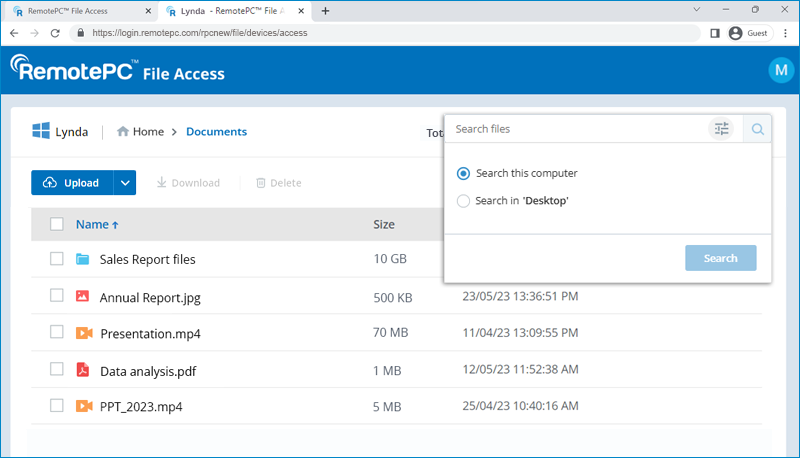ファイルのリモートアクセス |
|
|
下記に該当する質問がない場合は、サポートフォームよりお問い合わせください。追ってご連絡いたします。 |
|
| ファイルのリモートアクセスとは? | |
| リモートコンピュータのファイル/フォルダにアクセスする方法は? | |
| ファイルアクセスタブでできる操作は? | |
| リモートコンピュータへファイルやフォルダをアップロードする方法は? | |
| リモートコンピュータからファイルやフォルダをダウンロードする方法は? | |
| リモートコンピュータ上のファイルやフォルダを削除する方法は? | |
| ファイル/フォルダ検索を特定のフォルダに絞り込むことはできますか? | |
ファイルのリモートアクセスは、リモートコンピュータ上のファイルやフォルダにシームレスにアクセス・管理できる機能です。デスクトップ、モバイル、ウェブなど様々なプラットフォームに対応しています。リモートコンピュータ上のファイル検索も簡単に行えます。リモートコンピュータへのファイルアップロードや、リモートファイルのローカルデバイスへのダウンロードも可能です。
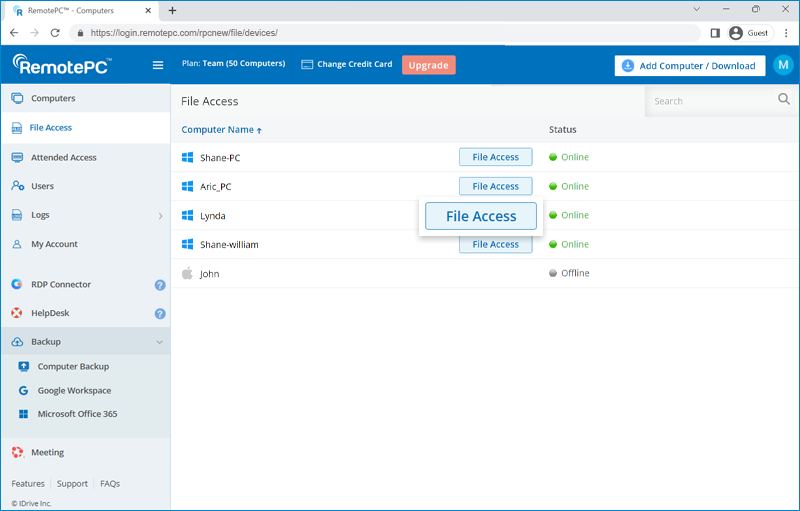
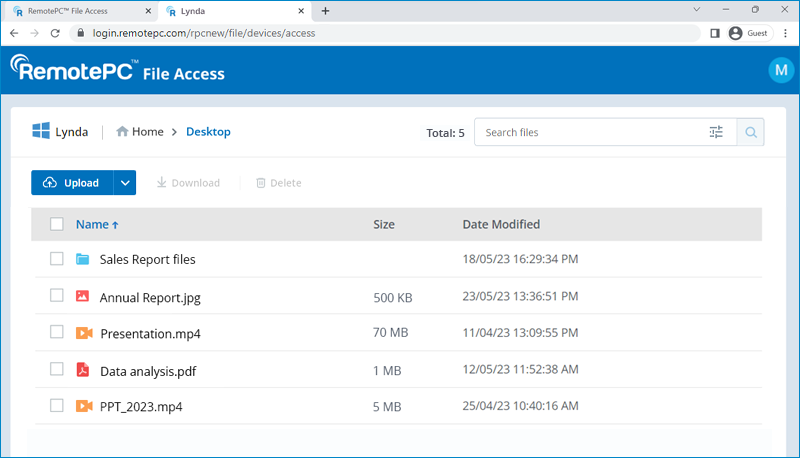
注意: この機能はEnterpriseユーザーにはご利用いただけません。
設定済みのコンピュータのファイル/フォルダにアクセスするには、
- ウェブブラウザでRemotePCにログインします。
- ファイルアクセスに進み、アクセスしたいコンピュータの横にあるファイルアクセスをクリックします。
- アクセス認証のため個人キーを入力し、接続をクリックします。
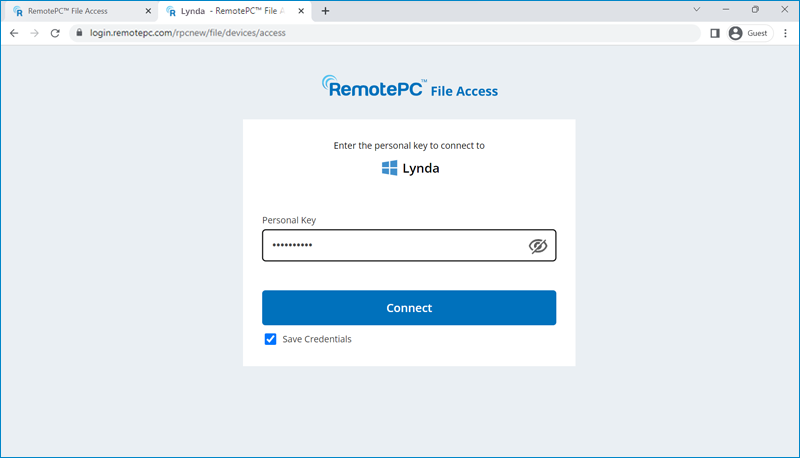
これでコンピュータ上のファイルやフォルダにアクセス・管理できます。
ファイルアクセスでリモートコンピュータのファイル/フォルダに接続すると、以下の操作が可能です:
- リモートファイル検索: リモートシステム上のファイル/フォルダを閲覧・検索できます。
- リモートファイルアップロード: 複数のファイル/フォルダをリモートコンピュータへアップロードできます。
- リモートファイルダウンロード: 複数のファイル/フォルダをローカルコンピュータへダウンロードできます。
- リモートファイル削除: リモートコンピュータ上のファイル/フォルダを削除できます。
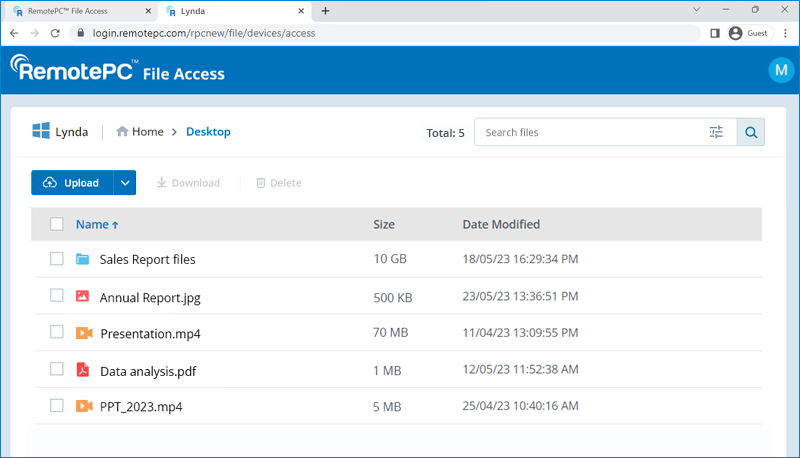
リモートコンピュータへファイル/フォルダをアップロードするには、
- ファイルアクセスに進み、アクセスしたいコンピュータの横にあるファイルアクセスをクリックします。
- リモートコンピュータ上の保存先フォルダをクリックします。
- アップロードをクリックし、ファイルまたはフォルダを選択します。
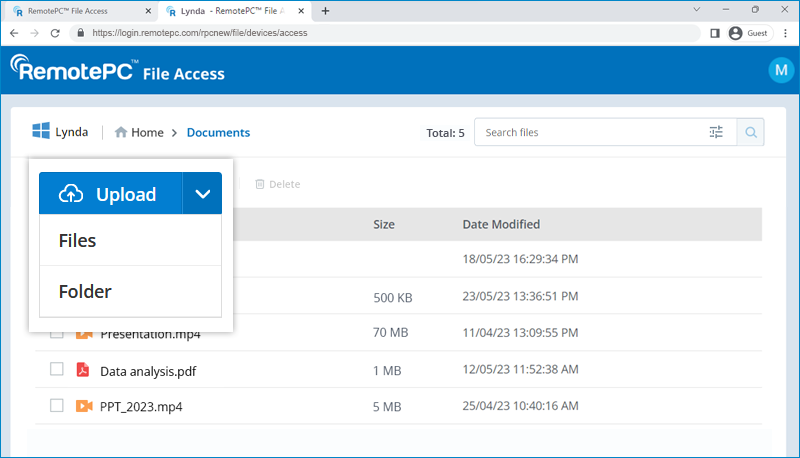
- ローカルストレージから必要なファイル/フォルダを選択します。
- ファイル/フォルダがアップロードされます。
リモートファイル/フォルダをローカルコンピュータへダウンロードするには、
- ファイルアクセスに進み、アクセスしたいコンピュータの横にあるファイルアクセスをクリックします。
- ダウンロードしたいファイルにカーソルを合わせ、
 をクリックします。
をクリックします。
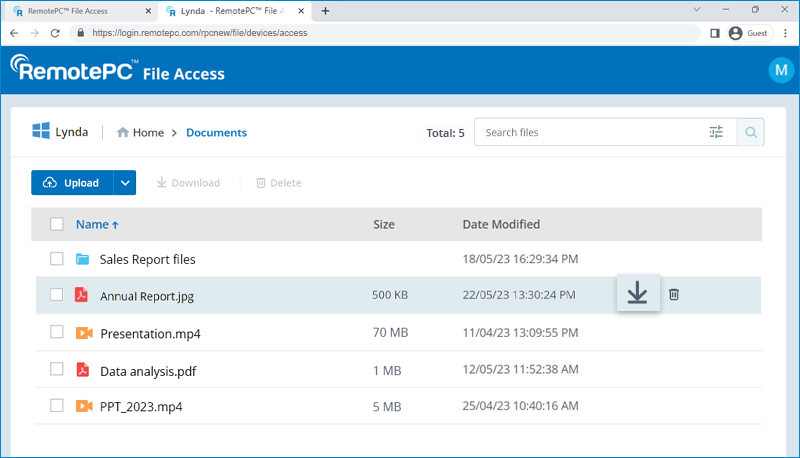
- ローカルコンピュータ上の保存先フォルダを選択します。
- ファイルがダウンロードされます。
リモートコンピュータ上のファイル/フォルダを削除するには、
- ファイルアクセスに進み、アクセスしたいコンピュータの横にあるファイルアクセスをクリックします。
- 削除したいファイルにカーソルを合わせ、
 をクリックします。
をクリックします。
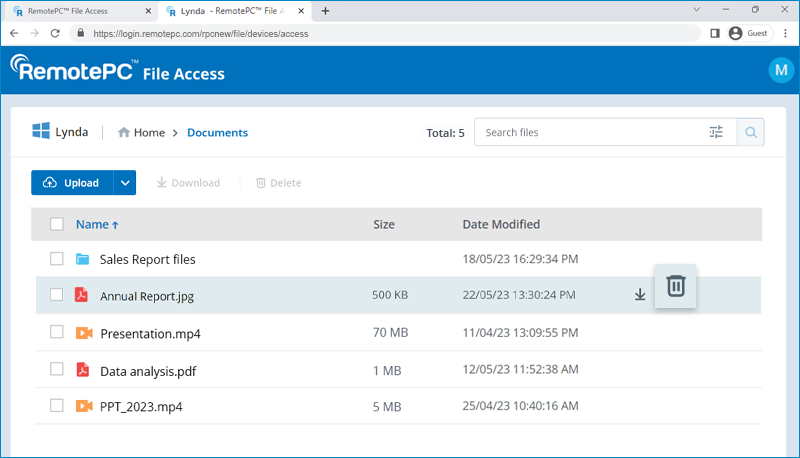
- 確認画面で削除をクリックします。
- ファイルが削除されます。
はい、ファイル/フォルダ検索を特定のフォルダに絞り込むことができます。
リモートコンピュータで特定のファイル/フォルダを探すには、
- ウェブブラウザでRemotePCにログインします。
- ファイルアクセスに進み、アクセスしたいコンピュータの横にあるファイルアクセスをクリックします。
- アクセス認証のため個人キーを入力し、接続をクリックします。
- 任意の内部フォルダに移動し、検索語を入力してEnterキーを押します。コンピュータ内の検索結果が表示されます。
- この検索を絞り込むには、
 をクリックし、開いている内部フォルダのみを対象にするラジオボタンを選択し、検索をクリックします。例:'ドキュメント'内で検索
をクリックし、開いている内部フォルダのみを対象にするラジオボタンを選択し、検索をクリックします。例:'ドキュメント'内で検索